
Wie kann ich SMS von der SIM-Karte wiederherstellen? Ein professionelles Tutorial

Sind Sie ein ständiger Android Handynutzer? Bleiben Sie mit Ihren Freunden und Familien in Kontakt, indem Sie regelmäßig telefonieren, Textnachrichten senden oder auf WeChat chatten? Wenn Sie das tun, müssen Sie meiner Meinung nach viele Textnachrichten auf Ihrem Telefon haben, die für die Speicherung der Inhalte, mit denen Sie mit anderen chatten, äußerst wichtig sind. Haben Sie schon einmal die Erfahrung gemacht, dass Sie diese wichtigen Daten verloren haben und verrückt geworden sind, weil Sie keine Ahnung hatten, wie Sie SMS von einer SIM-Karte wiederherstellen können? Nehmen Sie es einfach; Dieser Beitrag wird Ihnen helfen.
(Für iPhone-Benutzer können Sie hier nach einer Lösung für Ihr Problem bei der Wiederherstellung von Kontakten oder Textnachrichten von Ihrer iPhone-SIM-Karte suchen.)
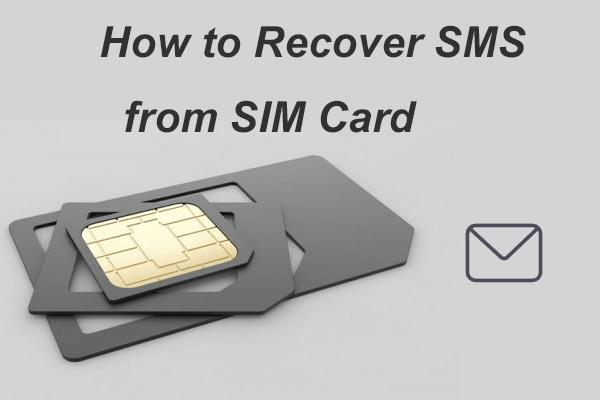
Zunächst müssen wir eine grundlegende Frage verstehen: Können Textnachrichten von einer SIM-Karte wiederhergestellt werden? Die Antwort ist ja. Auf einer SIM-Karte kann eine bestimmte Anzahl an Textnachrichten gespeichert werden. Wenn Sie diese Nachrichten löschen , können sie potenziell wiederhergestellt werden, solange sie nicht durch neue Daten überschrieben wurden. Aufgrund der begrenzten Speicherkapazität von SIM-Karten speichern die meisten modernen Telefone Textnachrichten jedoch im Telefonspeicher oder in Cloud-Backups. Daher müssen im tatsächlichen Betrieb möglicherweise andere Tools und Methoden kombiniert werden.
Wenn Sie die Angewohnheit haben, SMS regelmäßig zu sichern , ist die Wiederherstellung von SMS aus der Sicherung die einfachste und schnellste Möglichkeit. Hier sind die Schritte zum Wiederherstellen von SMS über ein Google Drive-Backup:
Schritt 1. Greifen Sie auf Ihrem Telefon auf die Google Drive-Website zu.
Schritt 2. Melden Sie sich bei Ihrem Sicherungskonto an und suchen Sie die SMS-Sicherungsdatei.
Schritt 3. Wählen Sie das aktuellste Backup aus und klicken Sie auf „Herunterladen“, um es auf Ihr Telefon herunterzuladen.

Ohne Backup wird die Wiederherstellung von SMS erheblich schwieriger. Aber die folgenden beiden Apps zur Wiederherstellung von SIM-Kartennachrichten können Ihnen helfen.
Coolmuster Lab.Fone for Android ist ein leistungsstarkes Datenwiederherstellungstool, das die Wiederherstellung von Textnachrichten von SIM-Karten unterstützt. Es ist für verschiedene Arten und Marken von Android Mobiltelefonen geeignet. Die Datenwiederherstellung dauert nur kurze Zeit und ist super einfach zu bedienen. Es kann auch gelöschte Videos, Fotos und mehr von SD-Karten wiederherstellen . Darüber hinaus können gelöschte und vorhandene Daten auf dem Computer gesichert werden.
Weitere Funktionen von Coolmuster Lab.Fone for Android :
Holen Sie sich die kostenlose Testversion der Datenwiederherstellungssoftware für Ihre Android SIM-Karte, um es auszuprobieren. Es sind sowohl Windows als auch Mac Versionen verfügbar. Sie sollten daher je nach Ihrer Situation die richtige Version auswählen. Bitte beachten Sie, dass die folgenden Schritte auf der Windows Version basieren. Mac Benutzer können auch auf dieses Handbuch zurückgreifen.
Wie kann ich mit Coolmuster Lab.Fone for Android gelöschte Textnachrichten von SIM-Karten wiederherstellen?
01 Verbinden Sie das Android Telefon mit dem Computer und führen Sie die Software aus
Verwenden Sie ein USB-Kabel, um Ihr Android Telefon, von dem Sie die Textnachrichten verloren haben, direkt mit dem Computer zu verbinden. Sobald die Verbindung erfolgreich hergestellt wurde, können Sie die Software auf Ihrem Computer starten und auf die Hauptschnittstelle zugreifen, wie die folgende. Aktivieren Sie „Nachrichten“ und klicken Sie auf die Schaltfläche „Weiter“.

02 Suchen Sie auf Ihrem Android Telefon nach verlorenen SMS
Wählen Sie nun „Deep Scan“ oder „Quick Scan“, um Ihr Telefon zu scannen.

03 Vorschau und selektive Wiederherstellung der Zieldateien
Wenn der Scanvorgang abgeschlossen ist, können Sie die gescannten Textnachrichten einzeln in der Vorschau anzeigen und diejenigen überprüfen, die Sie wiederherstellen müssen. Anschließend können Sie auf die Schaltfläche „Wiederherstellen“ klicken, einen Ausgabeort anpassen und die wiederhergestellte SMS hier speichern.

Videoanleitung
Eine andere Coolmuster Software namens Android SMS + Contacts Recovery kann auch zum Wiederherstellen von Android Textnachrichten verwendet werden. Wie der Name schon sagt, ist es speziell dafür konzipiert, verlorene oder gelöschte Kontakte und Textnachrichten aus dem internen Speicher und der SIM-Karte eines Android Telefons wiederherzustellen. Es ist 100 % sicher und problemlos, die gelöschten Kontakte und Nachrichten auf Ihrem Computer zu retten und sie ohne Qualitätsverlust im HTML-Format zu speichern. Außerdem steht Ihnen eine kostenlose Testversion zur Verfügung, mit der Sie einen Blick auf die gelöschten Kontakte und Textnachrichten auf Ihrer Android SIM-Karte werfen können.
Wie kann ich gelöschte Nachrichten von SIM-Karten wiederherstellen?
01 Starten Sie das installierte Android SMS + Contacts Recovery auf Ihrem Computer, nachdem Sie es heruntergeladen haben.
02 Verbinden Sie Ihr Android Telefon mit demselben Computer. Das Wiederherstellungstool erkennt das verbundene Android Telefon und klickt auf seinem Bildschirm auf die Kategorie „Nachrichten“.

03 Jetzt können Sie eine Vorschau aller vorhandenen und verlorenen Nachrichten anzeigen. Markieren Sie die Textnachrichten, die Sie wiederherstellen möchten, und klicken Sie auf die Schaltfläche „Wiederherstellen“.

Wie kann man SMS von Android SIM-Karte wiederherstellen? Wenn keine der oben genannten Methoden zur Wiederherstellung der Textnachrichten führt, können Sie auch versuchen, Ihren Mobilfunkanbieter zu kontaktieren. Einige Dienstanbieter zeichnen Aufzeichnungen über die Textnachrichten der Benutzer auf. Möglicherweise müssen Sie die erforderlichen Informationen angeben, z. B. Ihre Mobiltelefonnummer und Ihre Identifikation beim Dienstanbieter. Der Dienstanbieter sendet möglicherweise eine Kopie Ihrer SMS-Datensätze an Ihre E-Mail. Machen Sie sich jedoch keine allzu großen Hoffnungen auf diese Methode.
1. Wie lange speichert eine SIM-Karte Textnachrichten?
Die Dauer der Speicherung von SMS-Nachrichten auf einer SIM-Karte hängt von der Anzahl der Nachrichten und der Kapazität der SIM-Karte ab. Im Allgemeinen kann eine SIM-Karte 20–50 Nachrichten speichern, die genaue Dauer variiert jedoch je nach Nutzung.
2. Wie vermeide ich den Verlust von Textnachrichten?
Die beste Möglichkeit, Datenverlust zu verhindern, ist die regelmäßige Sicherung der Daten Ihres Android Telefons in der Cloud oder auf einem externen Speichergerät. Wir empfehlen die Verwendung von Coolmuster Android Backup Manager , einer professionellen Android Backup-Software. Überprüfen Sie außerdem sorgfältig, bevor Sie Textnachrichten löschen, um versehentliche Vorgänge zu vermeiden.
Das Wiederherstellen von Textnachrichten von einer SIM-Karte ist keine gewaltige Aufgabe und es gibt entsprechende Methoden, die Sie ausprobieren können, unabhängig davon, ob Sie über ein Backup verfügen oder nicht. Mithilfe professioneller Datenwiederherstellungssoftware wie Coolmuster Lab.Fone for Android und Coolmuster Android SMS + Contacts Recovery oder durch Kontaktaufnahme mit Ihrem Dienstanbieter besteht die Möglichkeit, wichtige Textnachrichten abzurufen. Ich hoffe, die Einleitung in diesem Artikel kann Ihnen helfen und Ihre Bedenken ausräumen.
In Verbindung stehende Artikel:
Sind gelöschte Textnachrichten für immer verschwunden? Hier ist die Antwort für Sie
Datenwiederherstellung auf SIM-Karte: So rufen Sie Daten von der SIM-Karte ab
Vollständige Anleitung zum Drucken von Textnachrichten von Android aus [5 Möglichkeiten]

 Android-Wiederherstellung
Android-Wiederherstellung
 Wie kann ich SMS von der SIM-Karte wiederherstellen? Ein professionelles Tutorial
Wie kann ich SMS von der SIM-Karte wiederherstellen? Ein professionelles Tutorial





